VPN是什麼? VPN虛擬私人網路的優缺點

VPN是什麼? VPN有哪些優缺點?接下來,我們和WebTech360一起探討VPN的定義,以及如何在工作中套用這種模式和系統。
在 Windows 10 中無法選擇 電源模式,我該怎麼辦?以下是 修復 Windows 10 上當前沒有可用電源選項錯誤的方法。

當您單擊電源圖標時,您會收到消息“ Windows 10 電腦上 當前沒有可用的電源選項”的原因有很多。幸運的是,解決這個問題並不難。
Windows 有一項設置可用於阻止用戶使用計算機上的電源選項。如果您或其他人啟用了此選項,這就是您在 “開始” 菜單中看不到 “電源” 選項的原因。
您可以通過更改本地組策略編輯器中的值來解決此問題:
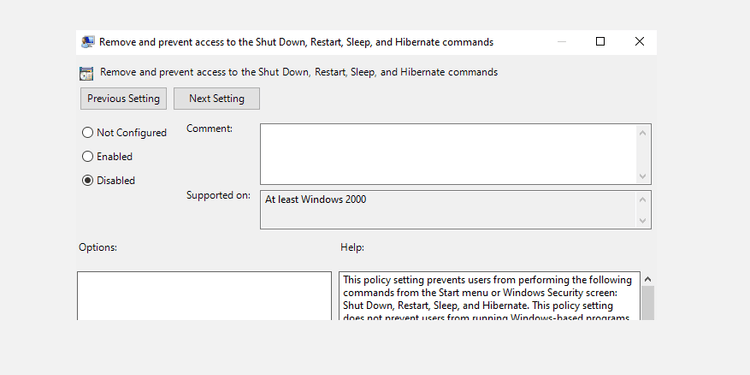
如果您使用 Windows 10 家庭版,則無需訪問本地組策略編輯器。在這種情況下,請使用註冊表編輯器關閉隱藏電源選項的設置。
每個步驟的詳細信息:
HKEY_CURRENT_USER\Software\Microsoft\Windows\CurrentVersion\Policies\Explorer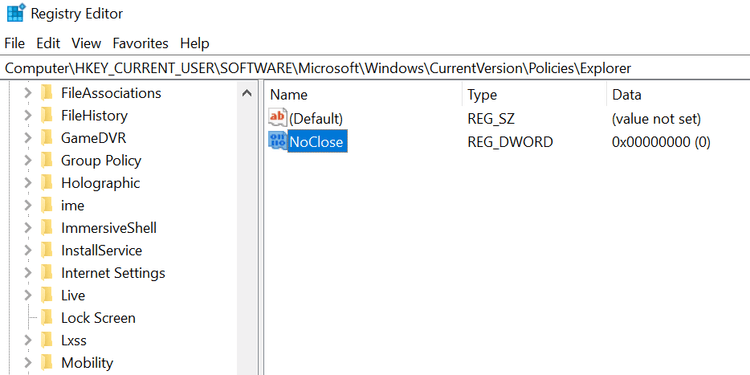
如果有人編輯了電源計劃,筆記本電腦將無法關閉並重新啟動,因為沒有電源選項。現在您需要重置電源計劃,如下所示:
powercfg -restoredefaultschemes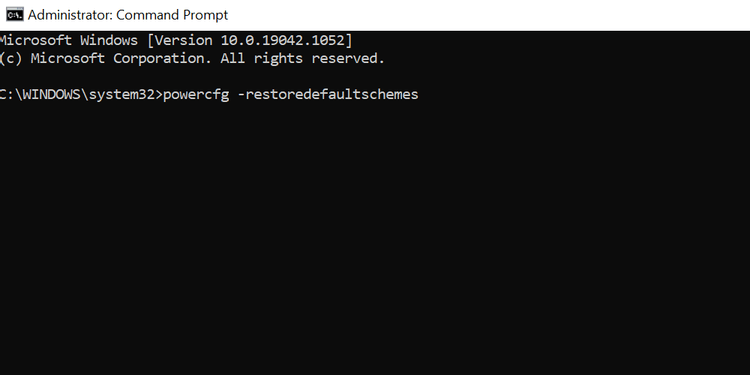
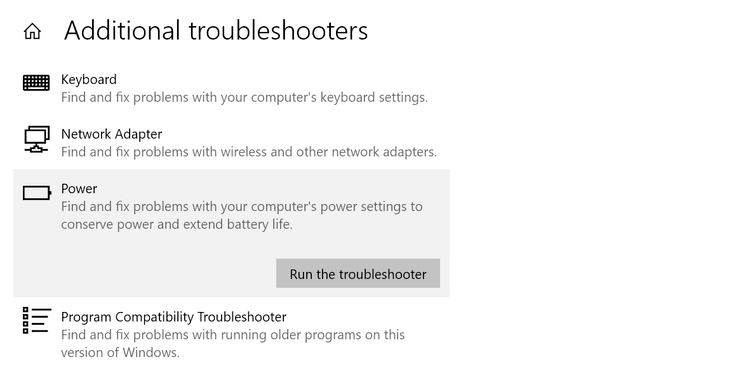
文件損壞通常是 Windows 10 PC 上許多問題的原因,包括電源故障。好消息是您可以從命令提示符運行命令來修復損壞的文件,如下所示:
sfc /scannow以上是 修復 Windows 10 上丟失電源選項錯誤的一些方法。希望這篇文章對您有用。如果您尋找進一步的解決方案或有任何疑問,請隨時聯繫我們。
VPN是什麼? VPN有哪些優缺點?接下來,我們和WebTech360一起探討VPN的定義,以及如何在工作中套用這種模式和系統。
Windows 安全中心的功能遠不止於防禦基本的病毒。它還能防禦網路釣魚、攔截勒索軟體,並阻止惡意應用運作。然而,這些功能並不容易被發現——它們隱藏在層層選單之後。
一旦您學習並親自嘗試,您就會發現加密非常容易使用,並且在日常生活中非常實用。
在下文中,我們將介紹使用支援工具 Recuva Portable 還原 Windows 7 中已刪除資料的基本操作。 Recuva Portable 可讓您將其儲存在任何方便的 USB 裝置中,並在需要時隨時使用。該工具小巧、簡潔、易於使用,並具有以下一些功能:
CCleaner 只需幾分鐘即可掃描重複文件,然後讓您決定哪些文件可以安全刪除。
將下載資料夾從 Windows 11 上的 C 碟移至另一個磁碟機將幫助您減少 C 碟的容量,並協助您的電腦更順暢地運作。
這是一種強化和調整系統的方法,以便更新按照您自己的時間表而不是微軟的時間表進行。
Windows 檔案總管提供了許多選項來變更檔案檢視方式。您可能不知道的是,一個重要的選項預設為停用狀態,儘管它對系統安全至關重要。
使用正確的工具,您可以掃描您的系統並刪除可能潛伏在您的系統中的間諜軟體、廣告軟體和其他惡意程式。
以下是安裝新電腦時推薦的軟體列表,以便您可以選擇電腦上最必要和最好的應用程式!
在隨身碟上攜帶完整的作業系統非常有用,尤其是在您沒有筆記型電腦的情況下。但不要為此功能僅限於 Linux 發行版——現在是時候嘗試複製您的 Windows 安裝版本了。
關閉其中一些服務可以節省大量電池壽命,而不會影響您的日常使用。
Ctrl + Z 是 Windows 中非常常用的組合鍵。 Ctrl + Z 基本上允許你在 Windows 的所有區域中撤銷操作。
縮短的 URL 方便清理長鏈接,但同時也會隱藏真實的目標地址。如果您想避免惡意軟體或網路釣魚攻擊,盲目點擊此類連結並非明智之舉。
經過漫長的等待,Windows 11 的首個重大更新終於正式發布。














丫丫喵喵 -
我認為不光是Windows 10,其他版本也可能會出現類似的問題,你們有遇到過嗎
Tùng Võ -
我覺得電源選項的問題主要來自系統兼容性,大家可以注意這一點
智勇雙全 -
看到這篇文章真的很興奮,謝謝你提供的技巧
小明 -
謝謝你的分享,這個問題一直困擾著我,好不容易找到解決方案
可可愛 -
有時候重啟系統就可以了,純粹是運氣的問題嗎?
王小強 -
我也遇到過這個問題,但用命令提示字元修復後變好了,推薦大家試試!
Andy 123 -
感謝提供的解決方案,我試過了並且有效。不過,有什麼方法可以防止這個問題再次出現嗎
Mèo con -
不太理解為什麼需要在註冊表中修改設定,能詳細說明一下嗎
美麗心情 -
完全相信你的建議,找到了解決方案後真的覺得生活變得輕鬆多了
Phúc IT -
補充一點,有時候系統更新也會導致這種問題,大家注意一下
阮子白 -
不錯的文章,幫我解決了問題,但我還是希望能知道更多預防技巧,謝謝
Huyền Lizzie -
今天驚喜發現了這個修復方式,太棒了!這篇文章太有用了
Hải Dương -
今天剛修好這個錯誤,真的是感覺像一個重生,謝謝你的指導
Niệm Mèo -
我試過你提到的方法,果然有效!不過為什麼有時會重複出現這個錯誤呢
ZERO -
為什麼要這麼麻煩呢?有沒有辦法讓Windows自動修復這個問題呀
莉莉 987 -
這方法簡單明瞭,我已經成功修復了!希望能持久保持這樣的狀態
Hương Đà Nẵng -
這篇文章真的很有幫助!我終於能修復“沒有可用的電源選項”錯誤了,感恩
Thùy Linh -
我在修復過程中還發現,重啟工具可以加快處理速度。
健碩男 -
對於不懂電腦的人來說,這篇文章提供的指引非常清晰,感謝分享!
小胖子 -
不愧是高手!這種電源選項的問題困擾許久,現在終於能解決了!
小剪刀 -
這篇很有啟發性,讓我重新思考了很多事情,謝謝
魚果 -
有沒有人遇到過這個問題還是無法解決的?再試一次也不行了。
秋水盈盈 -
我就知道這個問題會有解決辦法,經驗分享非常實用
可愛小貓 -
哈哈,為什麼每次更新之後都會這樣呢?真是覺得非常無奈
小白兔 -
這篇要分享給我的朋友們!他們也有相同的問題